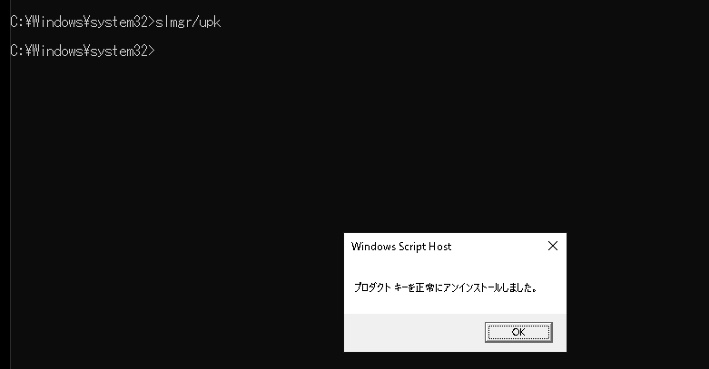「BootCampからParallel Desktopに移行した時にライセンス認証で詰まった編」でも触れましたが、ライセンス移行の際に「0xC004C008」で詰まったのでまとめました。
windowsOSがパッケージ版・OEM(Original Equipment Manufacturer)・DSP(Delivery Service Partner)のどれかによって、可能なのかどうか?が変わりますので、ご注意下さい。
Windows10のライセンス認証で「0xC004C008」
ライセンス認証で「0xC004C008」と表示されました。このエラーコードは「ライセンスがすでに別のPCで使用されている場合」に表示されるエラーコードのようです。
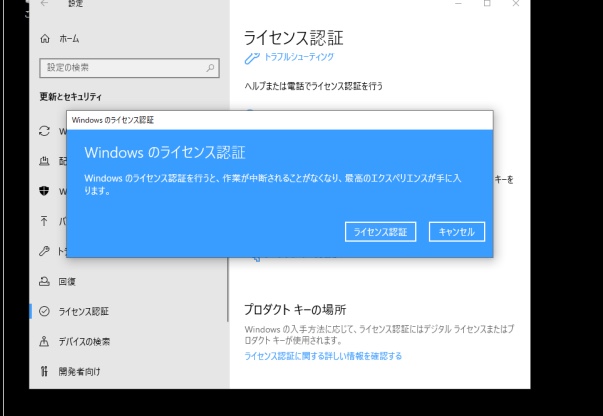
Windowのライセンス認証を行うことができません。と表示されます。
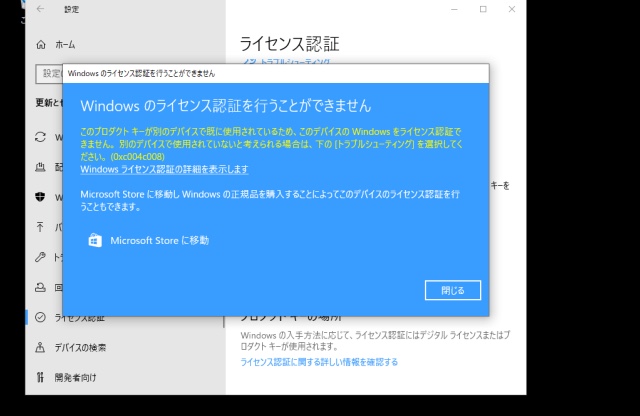
エラーコード0xC004C008
このプロダクトキーは、別のPCで既に使用されているため、このデバイスのWindowをライセンス認証できません。別のデバイスで使用されていないと考えられる場合は、下のトラブルシューティングを選択してください。
以前書いた方法で、移行元のBootCampからライセンス認証を削除して、Microsoftアカウントのデバイス上からも削除をしたのですが、Parallel Desktop上で何度認証を試しても「既に別のPCで使用されています」と表示されてしまいます。
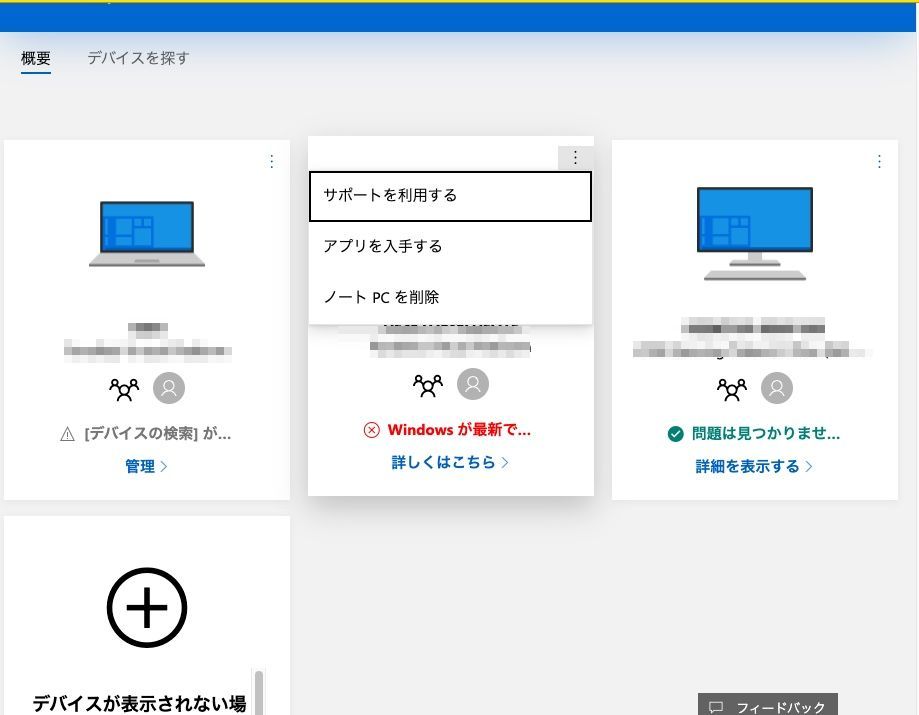
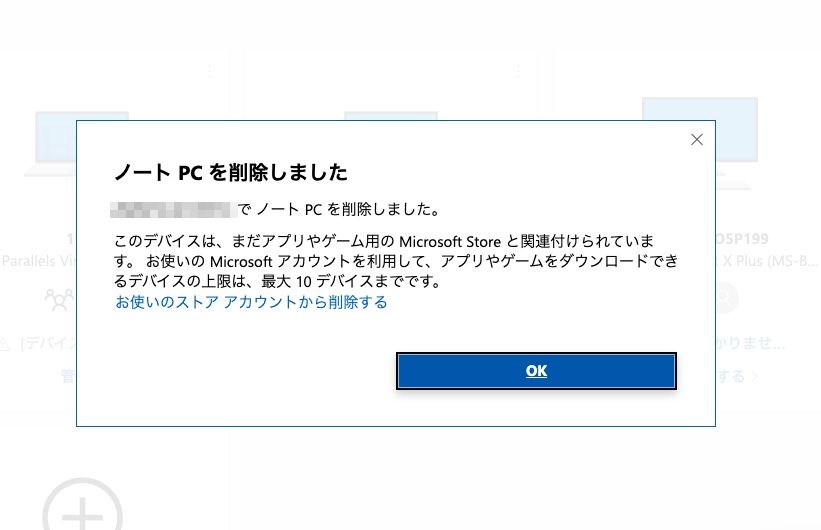
Microsoftアカウント上からデバイスを削除しても、「別のPCで既に使用されています。」になってしまいます。
今度は「エディションが一致しません」と出て進むことができません。
[rml_read_more]
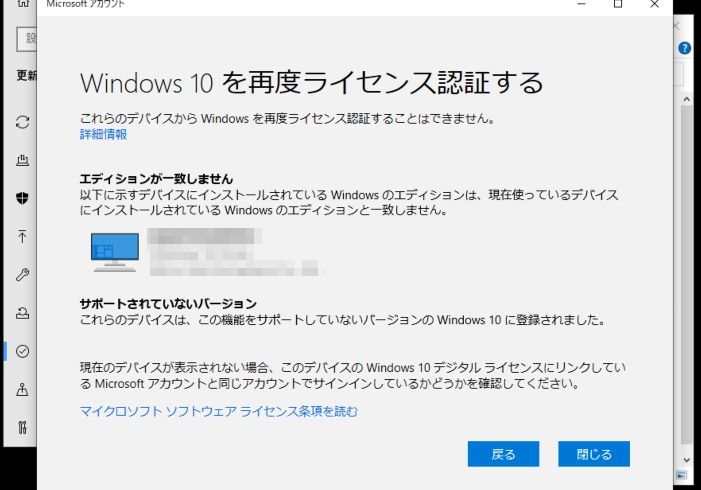
このエラーコード、例えばOSを何度もクリーンインストールしたときなど、同じライセンスを複数回インストールしようとした場合などに、発生するようです。
電話で認証をしてもらう
こちらで対応は不可なので、ここはMicrosoftのサポートさんの力を借ります。電話番号などは次の画面で出てきます。
「Win+R(ファイル名を指定して実行)」→「slui 4」
「Win+R(ファイル名を指定して実行)」→「slui 4」を入力して実行します。
Microsoftのサポートに連絡して手続きを行うことができます。自動音声で進むのですが、自動音声の返信などにも時間がかかりますので、お時間のある時に行いましょう。
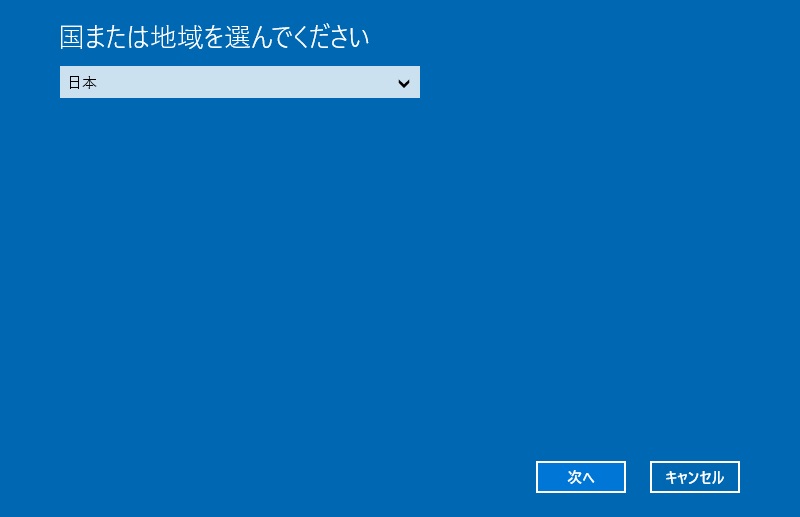
インストールID
サポートセンターにコールをして「インストールID」を順番に電話に打ち込んでいきます。
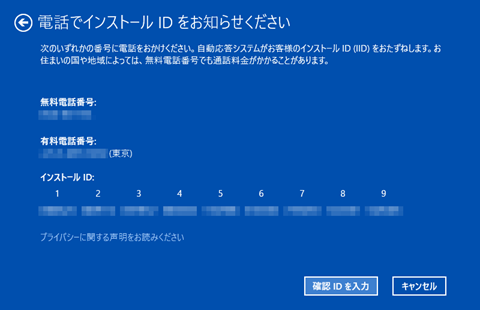
確認ID
次は、向こうから「確認ID」が流れてくるので、順番に打ち込んでいきます。
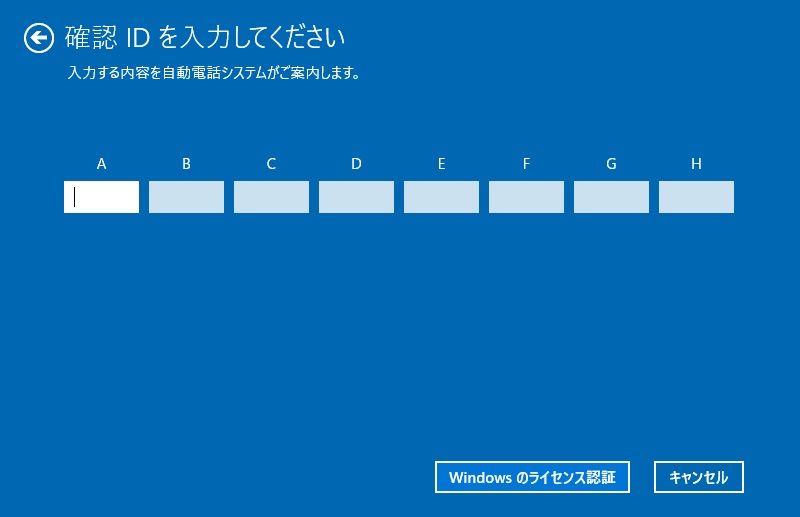
手続きが完了しました。
「手続きが完了しました。」のメッセージが表示されれば、認証完了です。
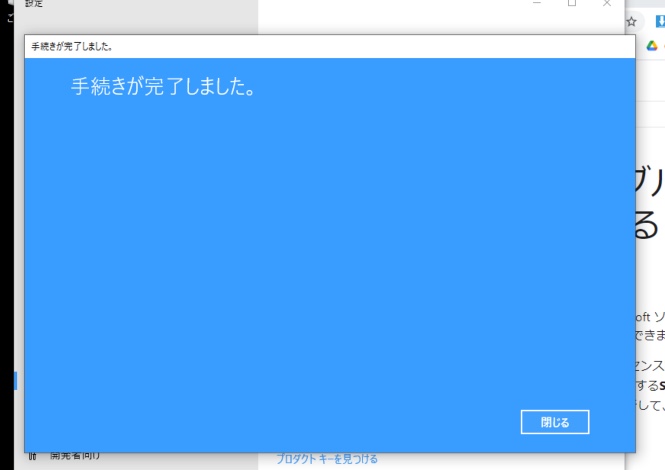
次は、無事に認証できました!!
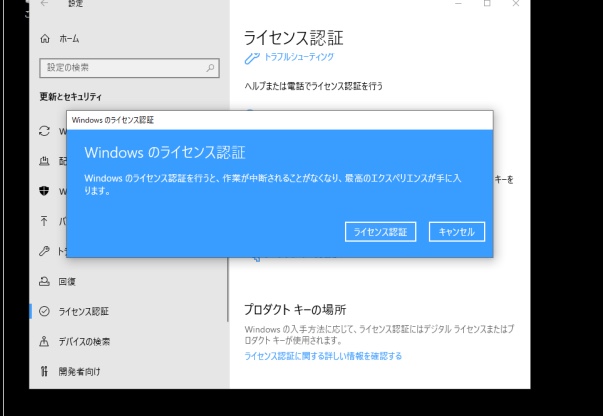
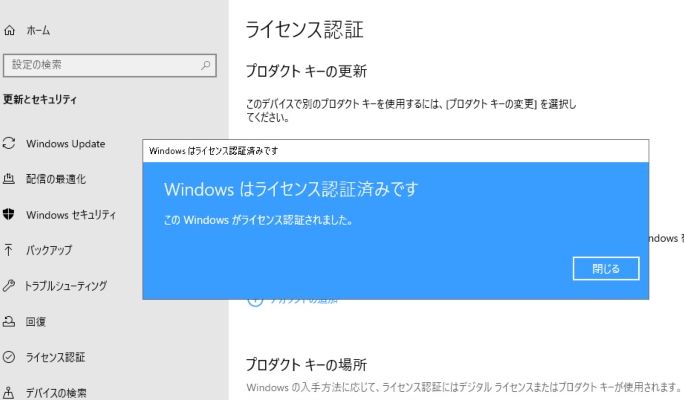
まとめ
エラーコード0xC004C008はWindowsを数回クリーンインストールをしたときなどにも発生することがあるようです。おそらく何度もライセンス認証をしてしまったような状態になっている・・・?のかもしれません。
表題のエラーコードが表示された場合は、あれこれ試した結果、最終的にはMicrosoftさんにお願いする、という方法になりそうです。調べすぎても解決は難しいかもしれませんので、Microsoftさんにお問い合わせしてみましょう。
ご参考下さい。